
驱动备份工具DriverMax 10.15.0.24官方版
- 软件授权: 免费软件
- 软件类型: 国产软件
- 软件语言: 简体中文
- 更新时间: 2022-01-04
- 软件评分:
- 软件大小: 5.33 MB
- 应用平台: WinAll
DriverMax 可以让用户轻松的安装 Windows驱动程序。它可以将用户现有的驱动程序提取到一个文件夹下保存。
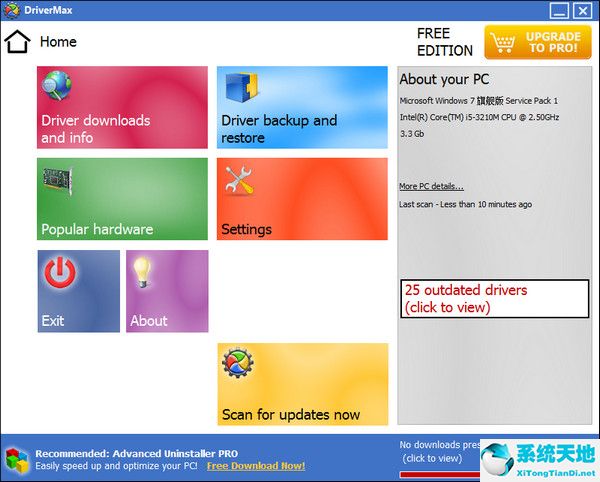
功能介绍
DriverMax在未注册情况下只能使用30天,好在其注册是免费的。
第一次启动软件后,直接点击“Claim Your FREE Registration Code”进入注册向导。整个注册过程比较简单,只需要填写注册用户名、密码,以及个人邮件地址即可。完成注册信息填写后,将收到包含注册码的邮件,将其复制并输入“Enter Registration Code”就可完成注册。
使用教程
1,点击“Driver backup and restore”,选择第一个“backup drivers”就可以用向导方式开始备份,点击菜单后,第一个界面选择“next”,在出现的第二个界面,你会看到你系统上所有的驱动,点击“select all”可以备份所有驱动,如果你知道备份一部分,那么只要在需要的前面打勾就可以了。如果你不知道界面上显示的是什么驱动,那么你可以点击右下角的“all drivers”下拉菜单,选择其中的显示卡,界面上就只会显示显卡驱动,勾选显示的就可以了。在点击“next”,这一步是让你选择备份的形式,默认保存在空文件夹中,下面那么是保存成zip文件。之后它就会开始备份了。
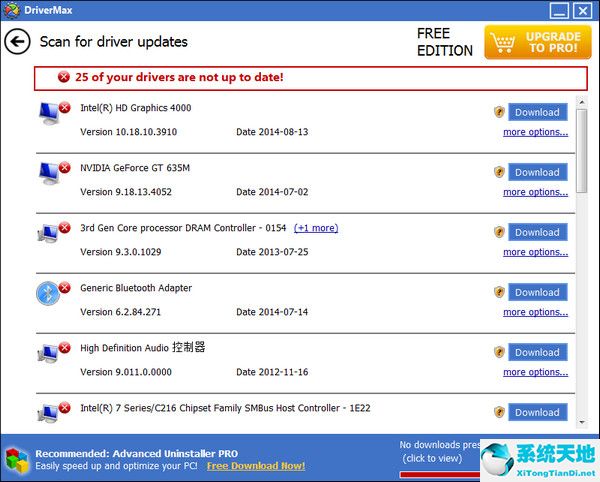
2、点击“restore dricers from backup”就可以恢复备份的驱动,在第一个界面点击next后,它会让你选择备份所在的文件夹,选好后,你需要点击“close”按钮(这个可能是作者的失误)下一步,下一步界面上就会看到可以恢复的所有驱动,勾选需要恢复的(比较人性化,不是一股脑儿全恢复了),点击“close”就可以一步步的完成驱动的恢复工作了。
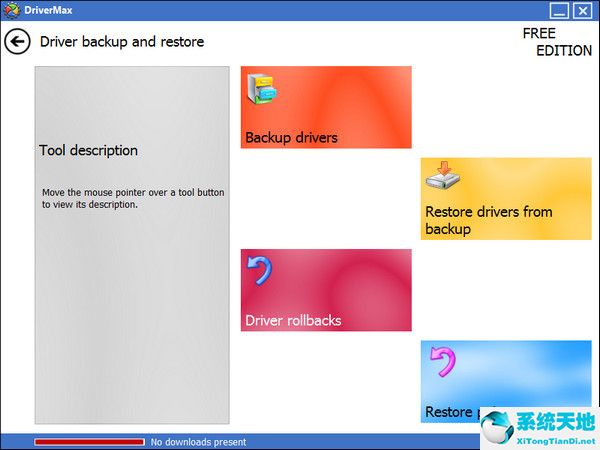
更新日志
1、更新了驱动的硬件信息
2、支持Windows 10, 8, 7, Vista, XPall editions, 64bit and 32bit
3、修改历史记录中的客户端名称和添加客户端版本







































 苏公网安备32032202000432
苏公网安备32032202000432